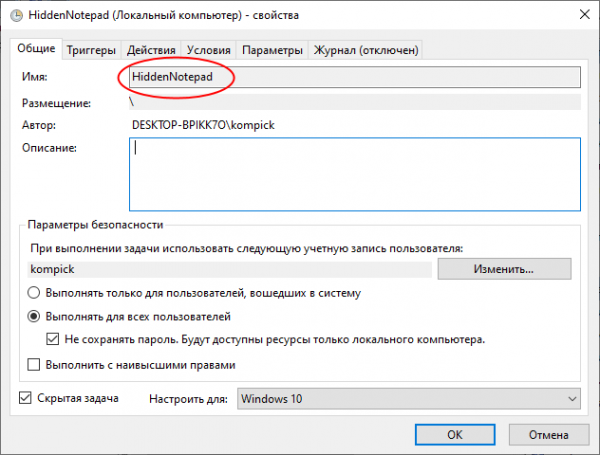Штатный Планировщик заданий Windows можно использовать не только для отложенного запуска приложений и скриптов. Например, вы можете создать задачу, которая станет запускать какую-то программу в скрытом режиме и для этого вам не понадобится добавлять триггер. Правда, чтобы запустить такой сценарий, вам придется открыть Планировщик заданий снова и нажать в правой колонке «Выполнить».
Согласитесь, не очень удобно.
Тем более, что прибегать к Планировщику или Диспетчеру задач придется и для завершения фонового процесса.
Нельзя ли сделать так, чтобы запускать созданные задачи можно было с рабочего стола, кликом по обычному ярлыку?
Конечно можно, ведь как и многие другие оснастки Windows, Планировщик заданий поддерживает работу с аргументами командной строки.
Итак, создайте на рабочем столе новый ярлык и вставьте в поле расположения объекта следующего вида команду:
C:WindowsSystem32schtasks.exe /run /tn «TaskName»
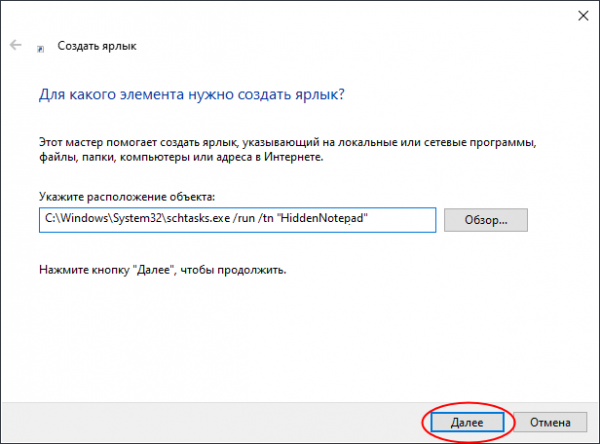
Замените TaskName именем вашей задачи, дайте ярлыку подходящее для случая название и сохраните его.
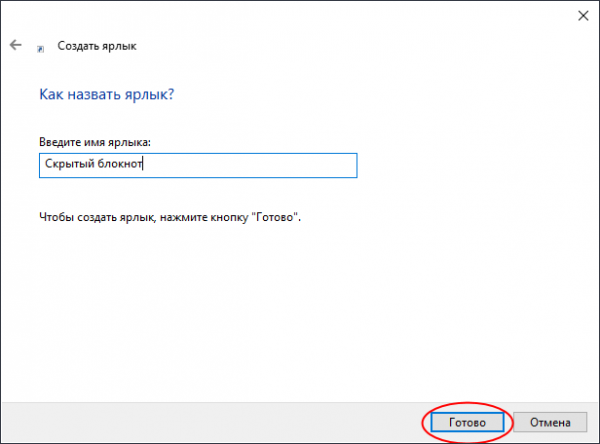
Можно также заменить значок неприглядного на вид ярлыка, но это уже при желании.
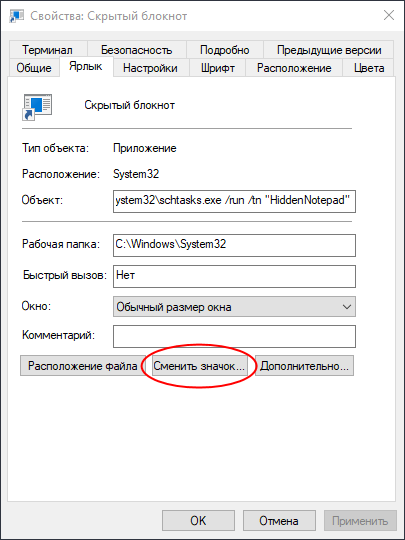
Готово, теперь вы сможете запускать созданную в Планировщике задачу обычным двойным кликом.
Аналогичным образом создается ярлык для остановки выполняющегося сценария.
Все что для этого нужно сделать, это заменить в приведенной выше команде ключ -run на -end.